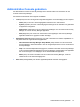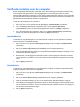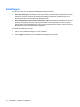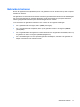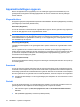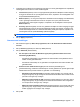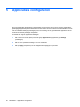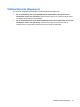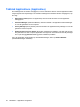HP ProtectTools User's Guide - Windows XP, Windows Vista, Windows 7
Apparaatinstellingen opgeven
Binnen de applicatie Device (Apparaat) kunt u de instellingen opgeven die beschikbaar zijn voor
geïntegreerde of aangesloten beveiligingsapparaten die door HP ProtectTools Security Manager
worden herkend.
Vingerafdrukken
De pagina Fingerprints (Vingerafdrukken) bestaat uit drie tabbladen: Enrollment (Registratie), Sensitivity
(Gevoeligheid) en Advanced (Geavanceerd).
Enrollment (Registratie)
U kunt het minimale en maximale aantal vingerafdrukken opgeven dat een gebruiker mag registreren.
U kunt ook alle gegevens van de vingerafdruklezer wissen.
VOORZICHTIG: wanneer u alle gegevens van de vingerafdruklezer wist, worden alle
vingerafdrukgegevens voor alle gebruikers gewist, met inbegrip van beheerders. Als op grond van het
aanmeldbeleid alleen vingerafdrukken vereist zijn, is het mogelijk dat geen enkele gebruiker zich nog
kan aanmelden bij de computer.
Sensitivity (Gevoeligheid)
Verplaats de schuifregelaar om de gevoeligheid aan te passen waarmee de vingerafdrukken worden
gescand.
Als uw vingerafdruk niet consistent wordt herkend, kan het beter zijn een lagere gevoeligheid in te
stellen. Bij een hogere instelling is de lezer gevoeliger voor verschillen in de scans, waardoor het risico
op onterechte acceptatie wordt beperkt. De instelling Medium-High (Middelhoog) geeft een goed
evenwicht tussen beveiliging en gemak.
Advanced (Geavanceerd)
U kunt de vingerafdruklezer zodanig configureren dat energie wordt bespaard wanneer de computer op
accuvoeding werkt.
Smartcard
U kunt de computer zodanig configureren dat de computer automatisch wordt vergrendeld zodra een
smartcard wordt verwijderd. De computer wordt echter alleen vergrendeld als de smartcard tijdens de
aanmelding bij Windows als verificatiereferentie is gebruikt. Wanneer een smartcard wordt verwijderd
die niet is gebruikt om een gebruiker aan te melden bij Windows, wordt de computer niet vergrendeld.
▲
Schakel het selectievakje in om de vergrendeling bij het verwijderen van een smartcard in of uit te
schakelen.
Gezicht
U kunt het beveiligingsniveau voor gezichtsherkenning instellen voor het juiste evenwicht tussen het
gebruiksgemak en de moeilijkheid om de beveiliging van de computer te omzeilen.
1. Klik achtereenvolgens op Start, Alle programma's, HP en HP ProtectTools Administrative
Console.
2. Klik op Devices (Apparaten) en daarna op Face (Gezicht).
18 Hoofdstuk 4 Systeem configureren